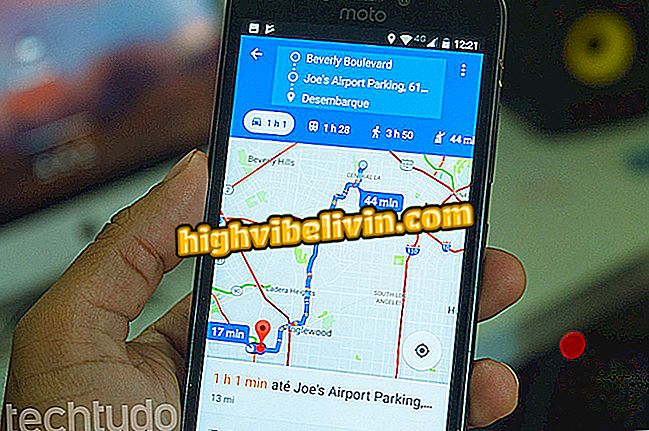Cách sử dụng Vigo Video, ứng dụng video mang lại phần thưởng cho người dùng
Ứng dụng Vigo Video hoạt động như một mạng xã hội để chia sẻ các video ngắn trên điện thoại của bạn. Có sẵn để tải xuống trên điện thoại thông minh iPhone (iOS) và Android, nền tảng cho phép bạn ghi và chỉnh sửa video với chế độ nhúng, thêm nhãn dán và bộ lọc tương tự như trên Instagram. Trước đây được gọi là Hypstar, Vigo Video là bằng chứng trong các cửa hàng ảo và đạt vị trí thứ tư trong bảng xếp hạng Play Store của Brazil - chỉ sau các ứng dụng như WhatsApp và Messenger.
Tương tự như các dịch vụ khác, bao gồm Snapchat và Periscope, Vigo Video nổi bật vì cung cấp phần thưởng tiền mặt cho người dùng gửi lời mời cho bạn bè và đăng video lên nguồn cấp dữ liệu. Ứng dụng này cũng cho phép bạn lưu các bản ghi âm vào điện thoại di động hoặc chia sẻ chúng trên các mạng xã hội. Hãy xem, trong hướng dẫn bên dưới, cách sử dụng các chức năng của ứng dụng để giải trí trong khi đăng video tương tác trong Vigo Video.
Vero là gì? Hiểu cách hoạt động của mạng xã hội

Hướng dẫn cho thấy cách sử dụng các chức năng của ứng dụng Vigo Video
Cách tạo tài khoản trong Vigo Video
Bước 1. Tải xuống Vigo Video trên Tải xuống. Mở ứng dụng và trên trang chủ, nhấn "Đăng nhập". Sau đó chọn một cách để tạo một tài khoản. Trong ví dụ này, chúng tôi sẽ sử dụng tài khoản Facebook phải đăng nhập trước đó vào điện thoại;

Chọn phương thức tạo tài khoản trong Vigo Video
Bước 2. Trong cửa sổ cảnh báo, đi đến "Tiếp tục". Để tiếp tục, chọn "Đăng nhập bằng Facebook";

Đăng ký Vigo Video từ tài khoản Facebook
Bước 3. Tại thời điểm này, nhấp vào "Mở" và trong cửa sổ tiếp theo, chọn nút "Tiếp tục dưới dạng (tên người dùng Facebook)";

Tạo tài khoản trên Vigo Video bằng tài khoản Facebook
Bước 4. Để truy cập tài khoản Vigo Video của bạn, chạm vào "Mở".

Kết thúc việc tạo tài khoản trong ứng dụng Vigo Video từ tài khoản Facebook
Các chức năng chính của Vigo Video
Bước 1. Trên màn hình chính của ứng dụng, chạm vào nút "+" trên thanh dưới cùng để mở camera trên điện thoại của bạn. Sau đó chạm vào tùy chọn "Làm đẹp";

Hành động để truy cập các công cụ làm đẹp của ứng dụng Vigo Video
Bước 2. Chức năng "Dễ thương" thêm các thông số làm mịn da tự động. Chỉ cần nhấn vào một trong các số để xem kết quả. Đã có tùy chọn "Bộ lọc", xác định các lớp màu trên video của bạn, tương tự như các màu được tìm thấy trong Instagram. Để tiếp tục, chạm vào "Vẻ đẹp";

Thêm bộ lọc vào video từ ứng dụng Vigo Video
Bước 3. Ở phía trên màn hình, chạm vào biểu tượng nốt nhạc. Màn hình này cho phép bạn tìm kiếm nhạc hoặc sử dụng các mẫu được đề xuất bởi ứng dụng để liên kết với video. Nhấn vào bản nhạc để xem các tùy chọn;

Khám phá tính năng thêm nhạc vào video từ ứng dụng Vigo Video
Bước 4. Để mở thẻ nhạc, chạm vào nút "OK". Tại thời điểm này, bản xem trước của bài hát sẽ được phát để bạn biết phần sẽ được sử dụng trong video. Để tiếp tục, nhấp vào "OK" ở góc trên bên phải màn hình;

Thêm nhạc vào video từ ứng dụng Vigo Video
Bước 5. Chuyển đến biểu tượng "Nhãn dán" và chạm vào một trong các hình ảnh để thêm nó vào phương tiện truyền thông;

Dán nhãn lên video từ ứng dụng Vigo Video
Bước 6. Nhấn vào nút màu đỏ để bắt đầu và dừng quay video. Khi kết thúc quá trình này, chạm vào biểu tượng "kiểm tra" ở góc dưới bên phải của màn hình;

Quay video bằng ứng dụng Vigo Video
Bước 7. Để hoàn tất thao tác, hãy chuyển đến "Tiếp theo". Trên màn hình xuất bản, chạm vào hình thu nhỏ của video để xem thêm tùy chọn;

Tạo một bài đăng trong ứng dụng Vigo Video
Bước 8. Trong phần "Chèn tiêu đề cho trang bìa", nhập tên làm tiêu đề của video. Ở dưới cùng của màn hình, chạm vào một trong các khung của các cảnh để làm bìa của bài đăng. Sau đó bấm vào "Kết thúc". Trong cửa sổ tiếp theo, nhập văn bản hoặc hashtag và nhấn "Xuất bản" để chia sẻ video trong nguồn cấp dữ liệu;

Hành động tạo ấn phẩm trong ứng dụng Vigo Video
Bước 9. Bạn có thể theo dõi những người bạn theo dõi trong tab "Theo dõi". Trong "Tin nhắn", các cuộc hội thoại với bạn bè sẽ được tổ chức. Hồ sơ của bạn nằm trên tab "Tôi". Để xem chế độ phần thưởng ứng dụng, chạm vào "Ngọn lửa";

Trực quan hóa tin nhắn và chế độ Ngọn lửa của ứng dụng Vigo Video
Bước 10. Để gửi lời mời và nhận phần thưởng, chạm vào "Mời bạn bè để giành được ngọn lửa". Sau đó vào "Bấm để mời bạn bè";

Mời bạn bè trên Facebook ở chế độ Flame của ứng dụng Vigo Video
Bước 11. Nhấn "Mở" và kết thúc bài đăng trên Facebook để mời bạn bè vào Vigo Video.

Gửi lời mời từ ứng dụng Vigo Video trên Facebook
Theo dõi mọi người
Bước 1. Truy cập một bài đăng video từ người khác và nhấn "Theo dõi". Lưu ý rằng có thể bình luận, thưởng thức và chia sẻ bất kỳ video nào của nền tảng;

Theo dõi mọi người trong ứng dụng Vigo Video
Bước 2. Trong hồ sơ của riêng bạn, nhấp vào biểu tượng hình đại diện ở góc trên bên trái màn hình để tìm đề xuất kết bạn hoặc tìm kiếm bạn bè từ thanh tìm kiếm.

Tìm bạn bè trong ứng dụng Vigo Video
Tùy chọn chia sẻ video Vigo
Bước 1. Trong hồ sơ của bạn, mở một trong những video của bạn. Sau đó nhấp vào biểu tượng mũi tên ở góc dưới bên phải của màn hình;

Xem công cụ chia sẻ phương tiện của ứng dụng Vigo Video
Bước 2. Chọn một trong các biểu tượng tương ứng với các nền tảng và chia sẻ chúng trong hồ sơ mạng xã hội của bạn.

Chia sẻ bài đăng từ ứng dụng Vigo Video trên các mạng xã hội khác
Đó Tận hưởng các mẹo để tận dụng tối đa hồ sơ của bạn trong ứng dụng Vigo Video và vui chơi với bạn bè trong khi đăng các video hài hước.
Tôi có thể kiếm tiền từ video của bên thứ ba trên YouTube không? Đặt câu hỏi của bạn trong Diễn đàn.

Cách sử dụng Vero, mạng xã hội muốn lật đổ Instagram